PhotoshopCC怎么抠图?
溜溜自学 平面设计 2022-08-17 浏览:749
大家好,我是小溜,PhotoshopCC怎么抠图?相信很多小伙伴都对这个问题很感兴趣,那么具体怎么操作呢?下面小溜就给大家分享一下,PhotoshopCC抠图的方法,希望能帮助到大家。
想要更深入的了解“Photoshop”可以点击免费试听溜溜自学网课程>>
工具/软件
硬件型号:小米 RedmiBookPro 14
系统版本:Windows10
所需软件:Photoshop2019
方法/步骤
第1步
打开Photoshop软件点击“打开”。
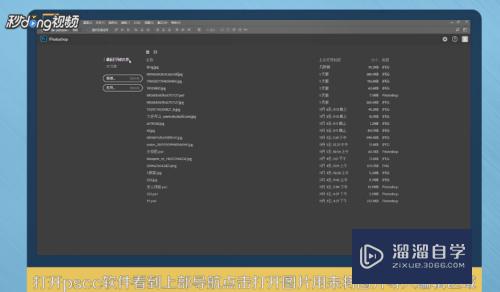
第2步
在窗口中找到需要编辑的图片选中并打开。

第3步
在左侧工具栏找到“快速选择工具”使用工具,在上部可调节画笔大小,硬度以及间距。
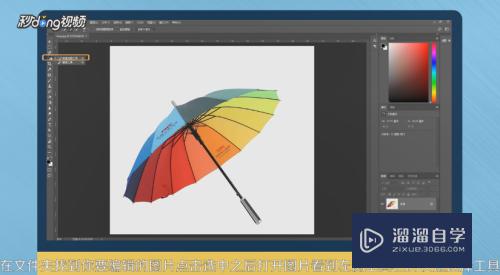
第4步
调节好工具选中需抠图的部分,进行边框处理即可。

第5步
总结如下。

注意/提示
上面就是“PhotoshopCC怎么抠图?”这篇文章的所有内容了,相信大家也都认真的阅读完了,如果在学习的过程中遇到问题,不妨重新再的阅读下文章,相信大家都能够轻松解决眼下的问题。
基础入门photo looks做电影胶片效果
特别声明:以上文章内容来源于互联网收集整理,不得将文章内容
用于商业用途.如有关于作品内容、版权或其他问题请与溜溜网客服
联系。
相关文章
距结束 06 天 15 : 07 : 02
距结束 00 天 03 : 07 : 02










